Le dialogue Sélectionner région à éditer vous permet de spécifier la zone d'un parcours d'outil que vous voulez utiliser.
Cliquez sur l'onglet Contrôle de machine dynamique > panneau Editer > Sélectionner les régions pour afficher la boîte de dialogue.
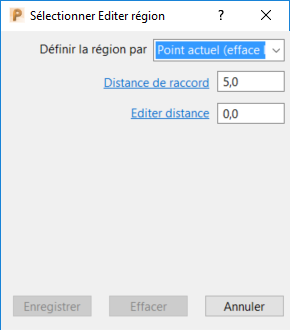
Les options sur le dialogue varient selon votre sélection dans la liste Définir région par.
Les options fréquentes sont:
- Définir région par — Spécifie comment les régions du parcours d'outil sont sélectionnées.
- Plan — Sélectionne les régions du parcours d'outil qui se trouvent sur le côté du plan spécifié.
- Frontière — Sélectionne les régions du parcours d'outil qui se trouvent sur le côté d'une frontière spécifiée.
- Polygone — Sélectionne les régions du parcours d'outil qui se trouvent sur un côté d'un polygone personnalisé. Cliquer dans la fenêtre graphique pour dessiner le polygone.
- Segments entiers — Sélectionne les segments entiers du parcours d'outil.
- Paires de points — Sélectionne la région du parcours d'outil entre deux points spécifiés. Cliquer sur un parcours d'outil pour insérer un point.
- Point actuel — Sélectionner un point sur le parcours d'outil.
- Distance de raccord — Entrer une valeur pour spécifier la distance sur laquelle l'axe d'outil change de la nouvelle orientation à l'originale. Cela peut minimiser les marques sur le modèle provoquées par un changement soudain dans l'axe d'outil.
- Côté — Détermine quel côté du plan du polygone ou de la frontière est sélectionné.
- Intérieur — Sélectionne la région interne.
- Extérieur — Sélectionne la région externe.
- Enregistrer sélection — Enregistrer les portions sélectionnées du parcours d'outil et les ajoute aux portions du parcours d'outil qui ont déjà été enregistrées.
- Effacer — Retire toutes les portions du parcours d'outil de la sélection enregistrée.
Les options uniques sont:
Plan
- Type — Définit le plan de limitation.
- Plan X — Sélectionner pour spécifier le plan YZ. Choisir un point dans la fenêtre graphique ou entrer la coordonnée X dans le cadre Point du dialogue.
- Plan Y — Sélectionner pour spécifier le plan ZX. Choisir un point dans la fenêtre graphique ou entrer la coordonnée Y dans le cadre Point du dialogue.
- Plan Z — Sélectionnez cette option pour spécifier le plan XY. Choisissez un point dans la fenêtre graphique ou entrez la coordonnée Z dans le cadre Point de la boîte de dialogue.
- Arbitraire — Sélectionner pour choisir deux points à l'écran en utilisant le bouton gauche de souris pour définir la normale au plan requis, ou entrer les coordonnées X, Y et Z dans les zones Point et Normale du dialogue.
- Point — Entrer les valeurs pour définir l'origine du plan.
- Normale — Les champs affichent la direction de la normale du plan.
Frontière
- Frontière — Sélectionner la frontière pour limiter le parcours d'outil.
- Plan de projection — Sélectionner le plan dans lequel le parcours d'outil est limité.
Point actuel
- Editer distance — Entrer une valeur pour spécifier la distance des deux côtés du point sélectionné pour appliquer l'édition de l'axe d'outil.